ブラザープリンター インクが出ない
[15]
2017/02/09 15:22:02

インクが出るまで『ヘッドへの直接洗浄』
『ヘッドクリーニング』『色のベタ印刷』の3つの
作業を繰り返すと徐々に改善が見られて来ます。
『ヘッドクリーニング』『色のベタ印刷』の3つの
作業を繰り返すと徐々に改善が見られて来ます。
[14]
2017/02/09 15:13:52

左⇒右に改善が見られます。 尚、最初の方に記述しましたが、ヘッドクリーニングを
繰り返すとインクが無駄になり廃液が溜まるのが
早くなる為、普段使っているソフトを使い、A4サイズ
などに出ないカラーをベタ塗りしその画像を構わず
数10枚印刷します。それにより問題のあるインクが
強制的に印刷され、ヘッドクリーニングと同じような
効果が得られます。その際、印刷モードを
『きれいモード』に設定して印刷をすると尚良いと
思います。
[13]
2017/02/09 15:12:49
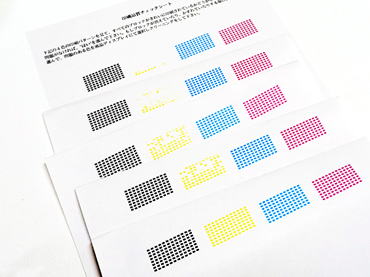
以上の作業を終えた後、プリンターを元の状態に戻して
ヘッドクリーニングを試みます。
印刷状態が戻らない場合はそのまま数回ヘッド
クリーニングをします。
ヘッドクリーニングを試みます。
印刷状態が戻らない場合はそのまま数回ヘッド
クリーニングをします。
[12]
2017/02/09 15:12:28

その後、洗浄液をヘッドになじませるように
覆い被せて、湿布したような状態で約5分間くらい
置いてみます。
また、ヘッドを手で右や左に動かして
メラミンスポンジで拭いてみたりもします。
※ヘッドを右左に動かしたりすると洗浄液で
溶かされたインクがプリンター内部を汚しますが
後ほど、通常印刷を数回繰り返すと綺麗になります。
覆い被せて、湿布したような状態で約5分間くらい
置いてみます。
また、ヘッドを手で右や左に動かして
メラミンスポンジで拭いてみたりもします。
※ヘッドを右左に動かしたりすると洗浄液で
溶かされたインクがプリンター内部を汚しますが
後ほど、通常印刷を数回繰り返すと綺麗になります。
[11]
2017/02/09 15:12:02

洗浄液を再度から染み込ませます。
[10]
2017/02/09 15:11:39

ヘッドを手で動かし画像のような状態まで
持ってきます。
メラミンスポンジはヘッドが通る最も厚いサイズに
した方が洗浄液が多く染み込みますので良いと
思います。
尚、洗浄液でとかされたインクでプリンター内部が
汚れると拭き取りに手間が掛かりますので
極力洗浄液を散らさないのポイントとなります。
持ってきます。
メラミンスポンジはヘッドが通る最も厚いサイズに
した方が洗浄液が多く染み込みますので良いと
思います。
尚、洗浄液でとかされたインクでプリンター内部が
汚れると拭き取りに手間が掛かりますので
極力洗浄液を散らさないのポイントとなります。
[9]
2017/02/09 15:11:10

次に、プリンターヘッド本体の洗浄です。プリンターヘッドを手で動かせるようにする為、プリンターに
『ヘッドクリーニング』の指示を出し、ヘッドが動き始めたところで背面の電源ケーブルを強引に抜きます。
するとプリンターヘッドのロックが外された状態で動作が止まり、フリーな状態で手で動かす事が
出来るようになります。
『ヘッドクリーニング』の指示を出し、ヘッドが動き始めたところで背面の電源ケーブルを強引に抜きます。
するとプリンターヘッドのロックが外された状態で動作が止まり、フリーな状態で手で動かす事が
出来るようになります。
[8]
2017/02/09 15:10:38

プリンターを印刷できる状態に戻し
(プリンターのバーを元の状態に戻します。)
ヘッドクリーニングを行ないます。
やはりイエローがまったく出てないのが分かります。
(プリンターのバーを元の状態に戻します。)
ヘッドクリーニングを行ないます。
やはりイエローがまったく出てないのが分かります。
[7]
2017/02/09 15:09:53

交換後の画像です。非常に綺麗になりました。
両面テープをもう一度貼っても良いですが、細かい
作業になります
ので、メラミンスポンジを少し大きめにカットして
窮屈(きゅうくつ)にハメ込みました。
両面テープをもう一度貼っても良いですが、細かい
作業になります
ので、メラミンスポンジを少し大きめにカットして
窮屈(きゅうくつ)にハメ込みました。
[6]
2017/02/09 15:09:20

メラミンスポンジが圧縮タイプで
非常に密度がある為作業がしやすく、カッターで
先ほど剥がした物と同じ物を複製します。
※ここら辺の作業は非常にテクニックを要しますので
難しいと思いますが、ご自身で自力で行なって下さい。
非常に密度がある為作業がしやすく、カッターで
先ほど剥がした物と同じ物を複製します。
※ここら辺の作業は非常にテクニックを要しますので
難しいと思いますが、ご自身で自力で行なって下さい。
[5]
2017/02/09 15:08:40

[4]
2017/02/09 15:08:20

次に本体左側について解説します。
左側の汚い吸着パッドを交換します。
ピンセットなどで吸着パッドを剥がすと、スポンジが
両面テープで付いております。
次にその下にやはりL字のスポンジが入っております
のでそちらも外します。
※L字の方は変える必要はありませんが、
ついでなので取り替えます。
左側の汚い吸着パッドを交換します。
ピンセットなどで吸着パッドを剥がすと、スポンジが
両面テープで付いております。
次にその下にやはりL字のスポンジが入っております
のでそちらも外します。
※L字の方は変える必要はありませんが、
ついでなので取り替えます。
[3]
2017/02/09 15:07:28

本体内部右側から解説します。
内部右側画像の箇所に当製品『インクヘッド洗浄液』を
数滴まんべんなく噴きかけます。
数分(2~5分くらい)置いた後、キッチンペーパーや
ティッシュで拭き取ります。
※トイレットペーパーは一番安価ですが、水に
溶ける為、なるべくキッチンペーパーなどチリを
残さないペーパーを使用することをオススメします。
内部右側画像の箇所に当製品『インクヘッド洗浄液』を
数滴まんべんなく噴きかけます。
数分(2~5分くらい)置いた後、キッチンペーパーや
ティッシュで拭き取ります。
※トイレットペーパーは一番安価ですが、水に
溶ける為、なるべくキッチンペーパーなどチリを
残さないペーパーを使用することをオススメします。
[2]
2017/02/09 15:06:18

このクリーニングする2箇所の汚れがひどい場合は、
いくらヘッドクリーニングを繰り返しても改善されない
と私は考えます。よって、ヘッドクリーニングの前に
この箇所を綺麗に清掃します。
いくらヘッドクリーニングを繰り返しても改善されない
と私は考えます。よって、ヘッドクリーニングの前に
この箇所を綺麗に清掃します。
[1]
2017/02/09 15:05:06

参考URL <A Href=http://www.daiko2001.co.jp/ink/brother/head-clean.shtml>http://www.daiko2001.co.jp/ink/brother/head-clean.shtml</A>
■Brohter(ブラザー)プリンターヘッドクリーニング方法
□用意する道具
○プリンターヘッド洗浄液×1本
○定規
○カッター
○キッチンペーパー
○ピンセット
○ペンライト&懐中電灯
○メラミンスポンジ(圧縮タイプ)×1個
Brotherプリンターのヘッドクリーニングの動作は、
本体内部の右側にてインクを排出し、左側のパットにて
インクを排出して2段階でヘッド綺麗にしております。
画像上:本体内部右側
画像下:本体内部左側
■Brohter(ブラザー)プリンターヘッドクリーニング方法
□用意する道具
○プリンターヘッド洗浄液×1本
○定規
○カッター
○キッチンペーパー
○ピンセット
○ペンライト&懐中電灯
○メラミンスポンジ(圧縮タイプ)×1個
Brotherプリンターのヘッドクリーニングの動作は、
本体内部の右側にてインクを排出し、左側のパットにて
インクを排出して2段階でヘッド綺麗にしております。
画像上:本体内部右側
画像下:本体内部左側
- 1































